A Slack egy rendkívül hatékony módszer a csapatkommunikáció kezelésére. Lehetővé teszi, hogy külön csatornákat hozzon létre a különböző projektekhez vagy más célokhoz, biztosítva, hogy ne ragadjon le a felesleges üzenetekben. Egy dolgot azonban nem tehet, hogy döntéseket hoz helyetted. A döntés meghozatala egy csoport tagjaként elég nagy kihívást jelent, és az üzenetküldő alkalmazásban való próbálkozás frusztráló lehet. A szavazás létrehozása az egyik módja annak, hogy gyorsan döntést hozzunk, vagy legalább felmérjük mindenki álláspontját egy adott kérdésben.
Így hozhat létre szavazást a Slackben.
Hozzon létre egy szavazást a Slackben a reakciók segítségével
A Slack nem tartalmaz szavazást létrehozó eszközöket, de gyorsan elkészítheti saját, egyszerű szavazását reakcióhangulatjelekkel. A szavazásban minden válaszhoz kijelölsz egy hangulatjelet, és az emberek úgy szavazhatnak, hogy hozzáadják a megfelelő reakciót a bejegyzésedhez.
Szavazás létrehozása a Slackben hangulatjelek használatával:
- Nyissa meg a Slackot, és lépjen arra a csatornára, ahol meg szeretné jeleníteni a szavazást.
- Írja be a szavazáshoz kívánt kérdést.
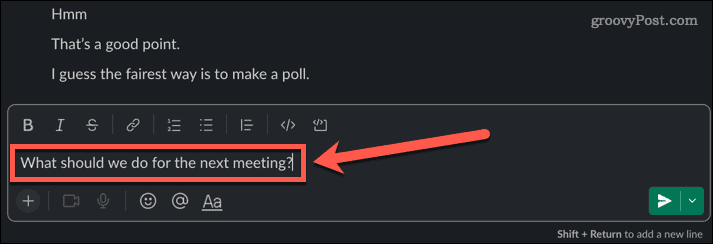
- Nyomja meg a Shift+Enter billentyűkombinációt , hogy a következő sorra lépjen az üzenet közzététele nélkül.
- Kattintson a Blockquote ikonra, hogy világosabban kiemelje a lehetőségeket.
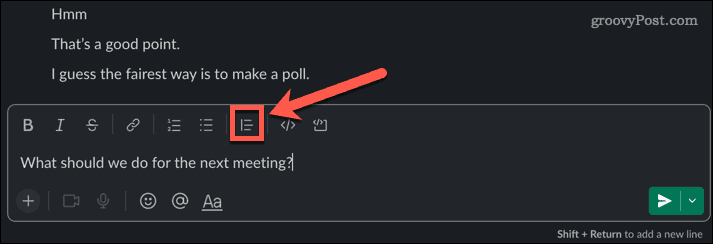
- Kattintson az Emoji ikonra.
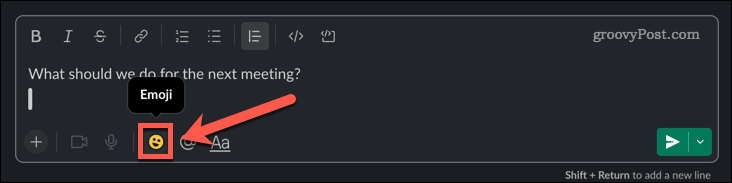
- Válasszon egy hangulatjelet az első lehetőséghez, majd írja be az opciót.
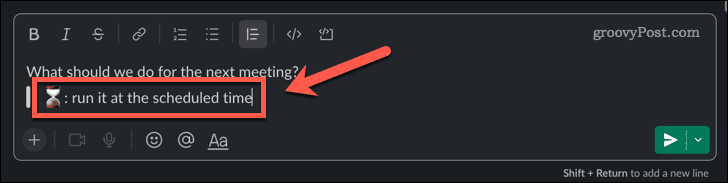
- További opciók hozzáadásához nyomja meg a Shift+Enter billentyűkombinációt a következő sorra lépéshez, majd ismételje meg az 5. és 6. lépést.
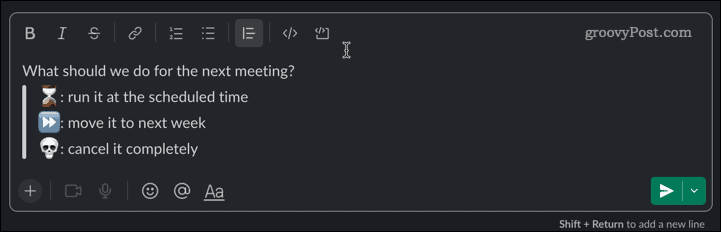
- Ha elégedett a szavazással, nyomja meg az Entert az üzenet közzétételéhez.
- A szavazáshoz vigye az egérmutatót az üzenet fölé, és kattintson a Reakció hozzáadása ikonra.
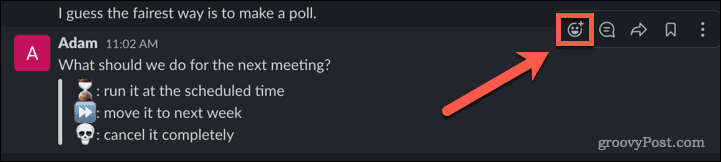
- Válassza ki a megfelelő hangulatjelet.
- Miután reakcióként hozzáadott egy hangulatjelet, a többi felhasználó rákattinthat, hogy hozzáadja a reakciót. A kiválasztott reakció eltérő színű háttérrel jelenik meg.
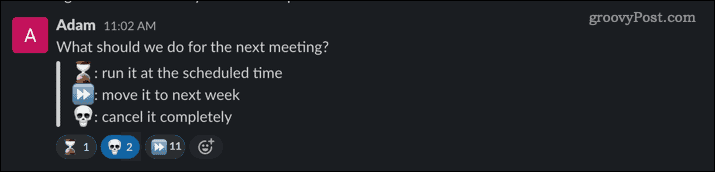
- Amikor a szavazás befejeződött, a számot tartalmazó reakció nyeri a szavazást. Tudnia kell, hogy a felhasználók több lehetőségre is szavazhatnak.
Szavazás létrehozása a Slackben egy alkalmazás segítségével
Ha jobban szeretné irányítani szavazásait, telepíthet egy alkalmazást a Slackben, amely létrehozza a szavazatokat. Számos ingyenes lehetőséget találhat, bár egyes alkalmazások fizetős előfizetést igényelnek bizonyos funkcióik eléréséhez.
Szavazás létrehozása a Simple Poll alkalmazással:
- Indítsa el a Slackot, és kattintson a Browse Slack elemre a menüben.
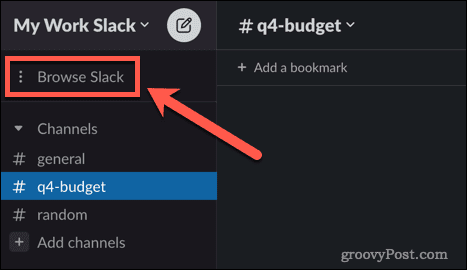
- Kattintson az Alkalmazások elemre a lehetőségek listájának alján.
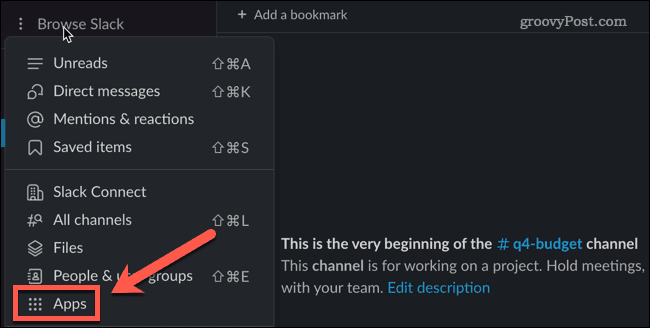
- Írja be a polls kifejezést a keresőmezőbe, hogy megtalálja a szavazások létrehozásához szükséges alkalmazásokat.
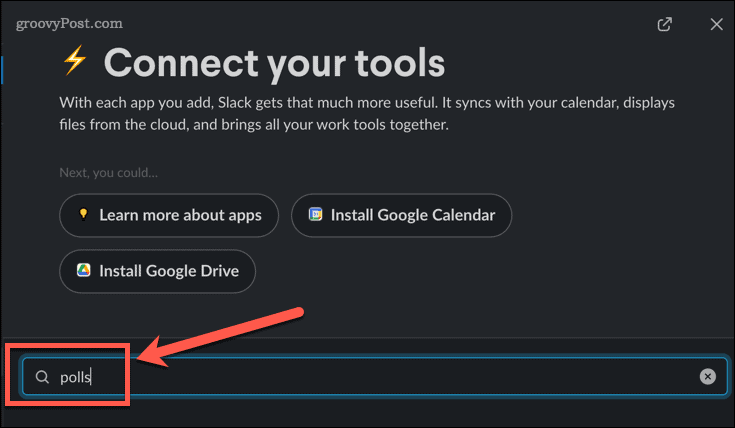
- Kattintson a Hozzáadás gombra az Egyszerű szavazás alatt .
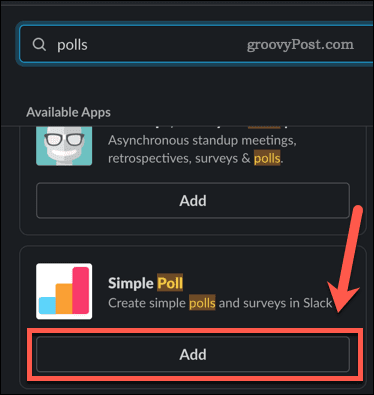
- Megnyílik egy oldal a böngészőben. Az alkalmazás telepítéséhez kattintson a Hozzáadás a Slackhoz elemre .
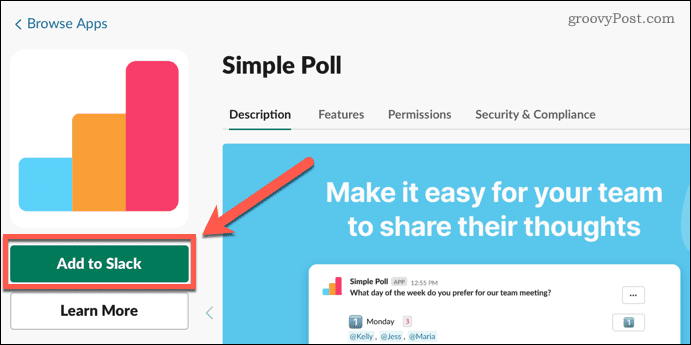
- Ha elégedetten megadja a kért engedélyeket, kattintson az Engedélyezés gombra .
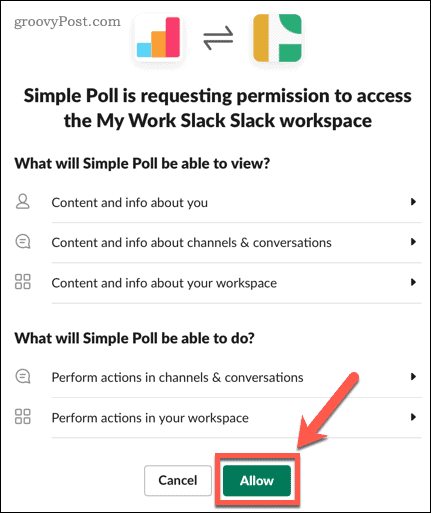
- Előfordulhat, hogy meg kell adnia a Slack-fiókjához regisztrált e-mailre küldött megerősítő kódot.
- A telepítés után térjen vissza a Slackhoz, írja be a szavazáshoz kívánt üzenetet, és nyomja meg az Enter billentyűt .
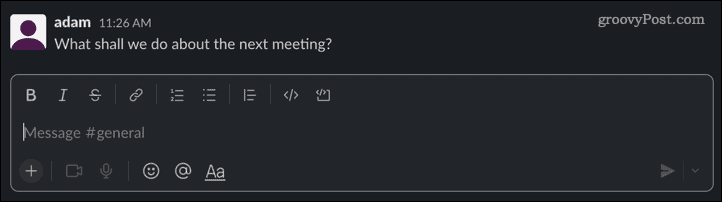
- Mutasson az üzenetre, és kattintson a További műveletek ikonra.
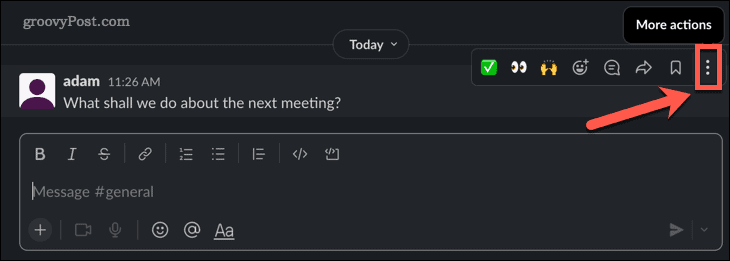
- Kattintson a Kérdés szavazássá alakítása lehetőségre .
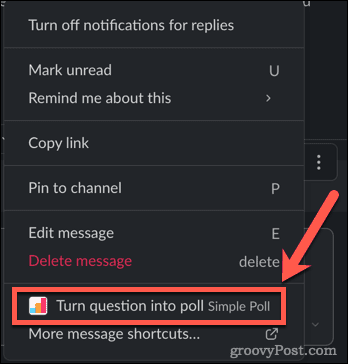
- Az alkalmazás első használatakor el kell fogadnia a szolgáltatási feltételeket.
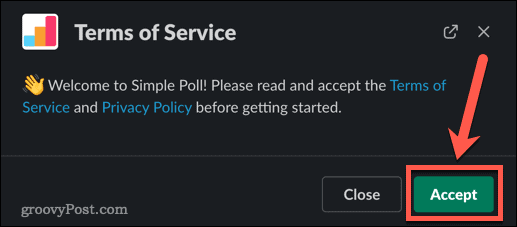
- A Szavazás létrehozása ablakban adja meg az első lehetőséget.
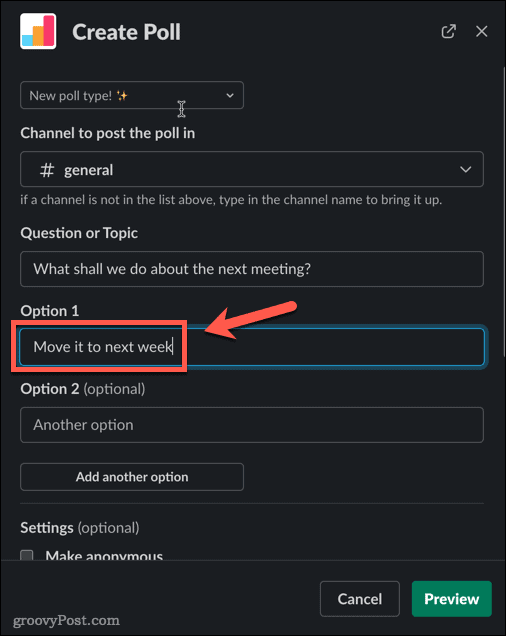
- Adjon hozzá további beállításokat, majd válassza ki a beállításokat. Ha nem jelöli be a „ Tegye névtelenné” jelölőnégyzetet, minden szavazó felhasználóneve megjelenik az általuk kiválasztott opció alatt.
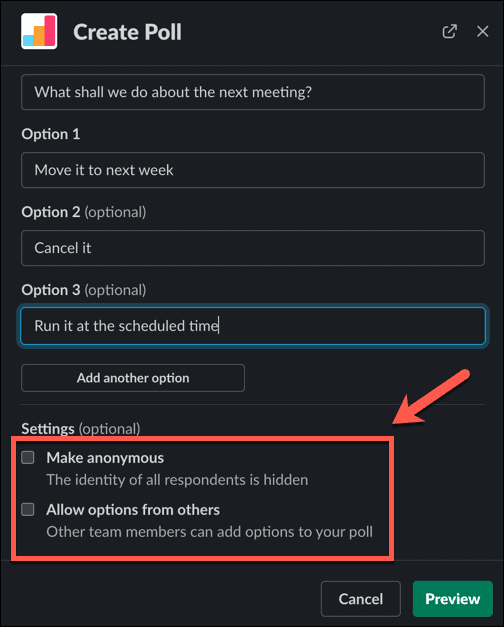
- A szavazás megtekintéséhez kattintson az Előnézet gombra .
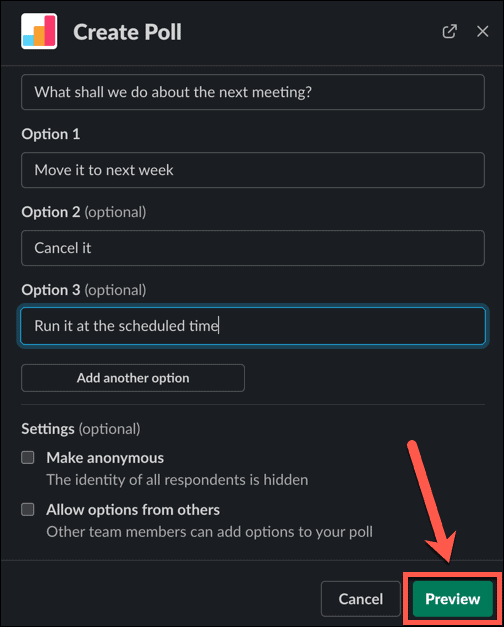
- Ha elégedett a szavazással, kattintson a Szavazás létrehozása elemre .
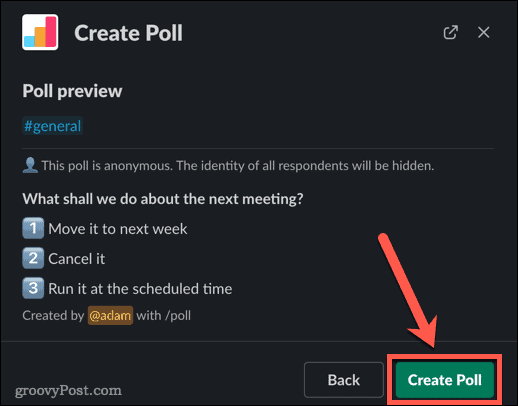
- A szavazás megjelenik a csatornán. A felhasználók a felmérés jobb oldalán található számokra kattintva szavazhatnak.
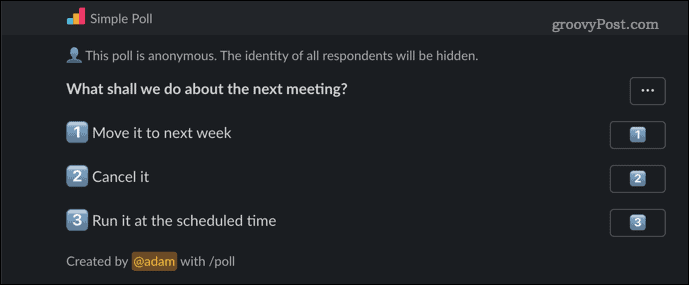
- Minden szavazat eggyel növeli az adott opció melletti számot. Tudnia kell, hogy a felhasználók egynél több lehetőségre is szavazhatnak. Ha minden felhasználót egy szavazatra szeretne korlátozni, akkor fizetős csomagra kell váltania. Ha azonban nem állítja névtelenre a szavazást, akkor mindenki láthatja, aki egynél több lehetőségre szavazott.
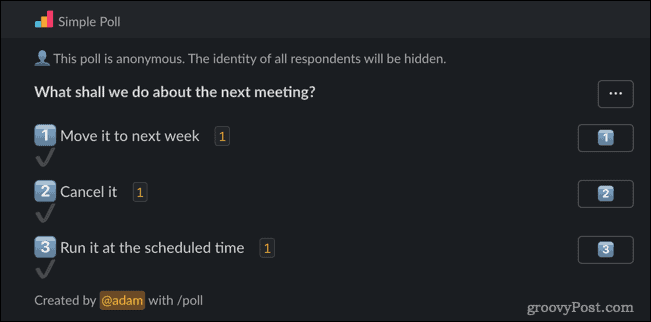
Hozzon többet a Slackből
A Slack kiváló eszköz a csapatkommunikációhoz, de minél többen vesznek részt a beszélgetésben, annál nehezebb lehet egyértelmű döntéseket hozni. Ha megtanulja, hogyan hozhat létre közvélemény-kutatást a Slackben, az segíthet a csoportos döntések gyors és egyszerű meghozatalában.
Rengeteg egyéb funkció van, amelyek még hatékonyabbá tehetik a Slack használatát. Küldhet e-maileket a Slack szerverére , ütemezhet üzeneteket a Slackben későbbi elküldésre , vagy akár hang- és videoklippeket is rögzíthet a Slack-en. Azt javasoljuk, hogy állítson be kéttényezős hitelesítést Slack-fiókjában, hogy Ön és adatai erősebben védettek legyenek.
![Hogyan lehet élő közvetítést menteni a Twitch-en? [KIFEJEZETT] Hogyan lehet élő közvetítést menteni a Twitch-en? [KIFEJEZETT]](https://img2.luckytemplates.com/resources1/c42/image-1230-1001202641171.png)
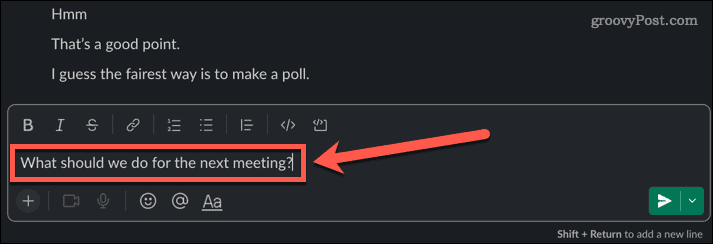
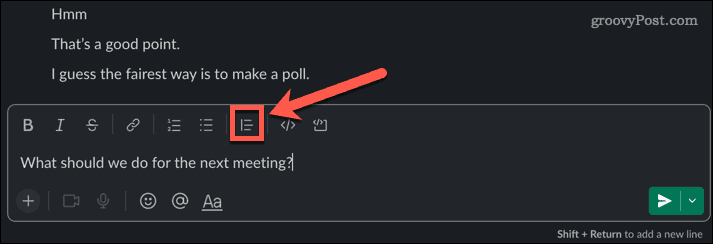
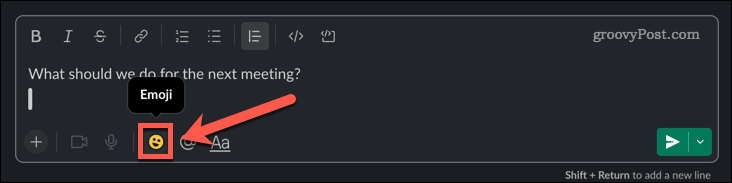
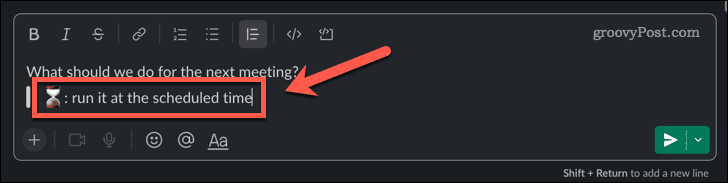
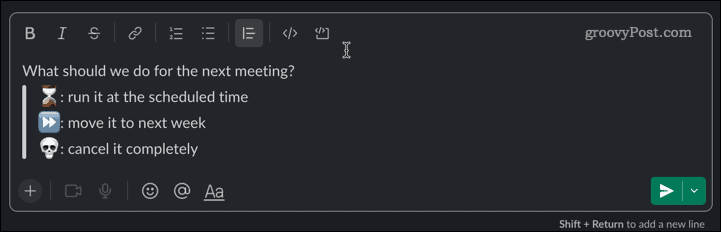
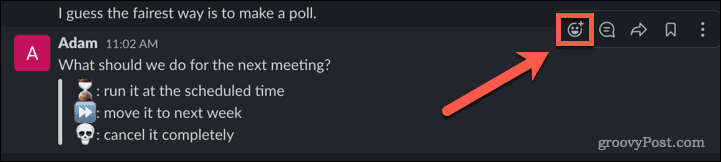
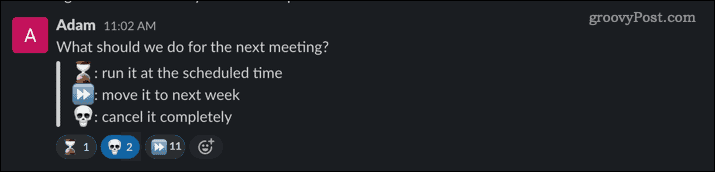
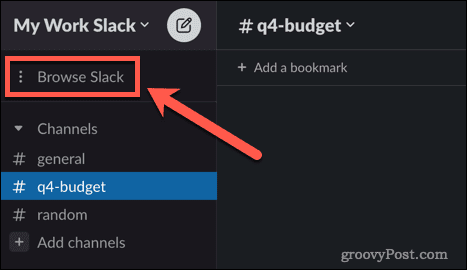
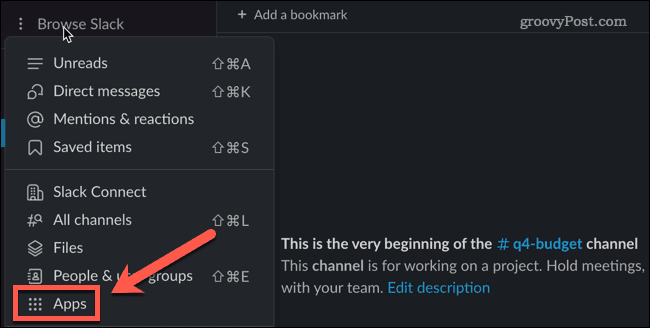
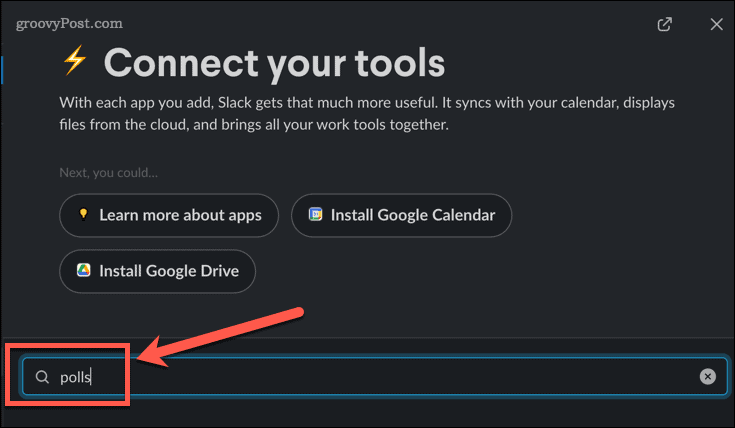
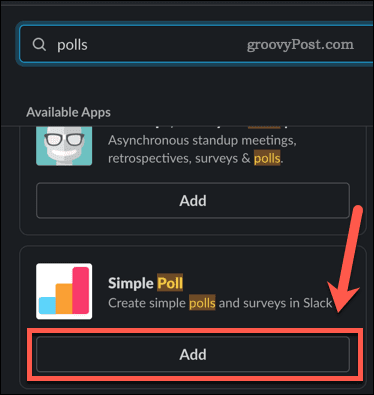
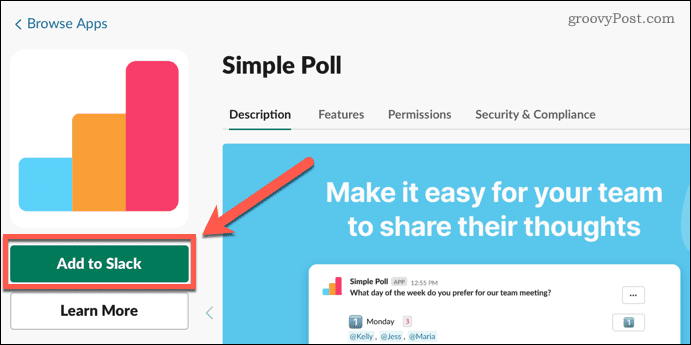
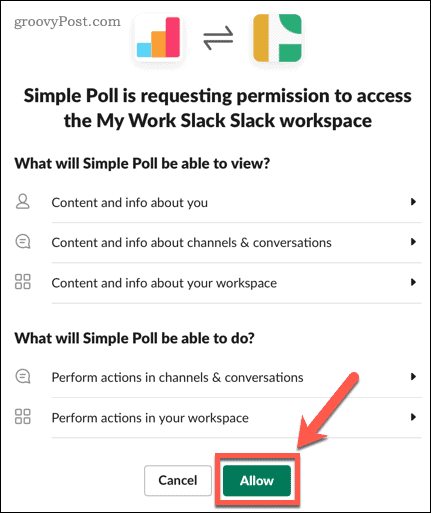
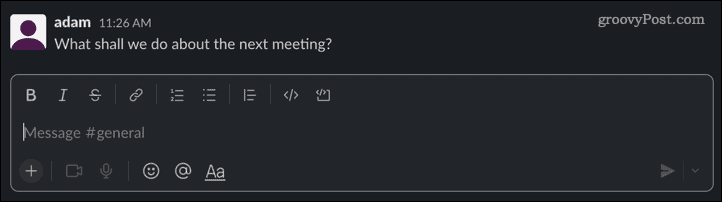
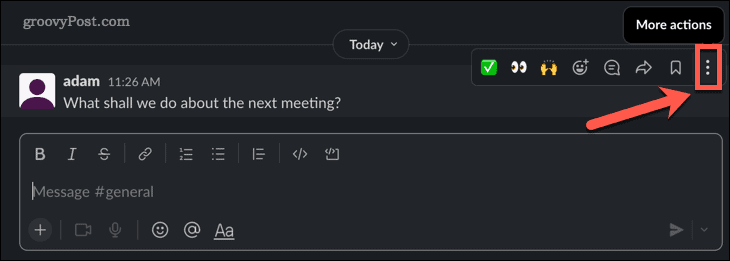
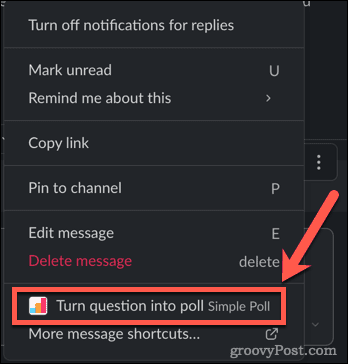
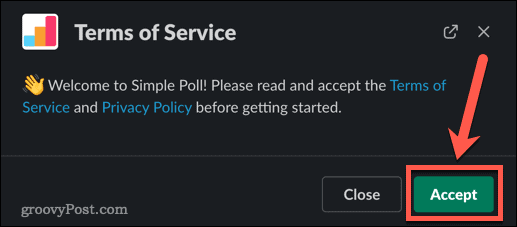
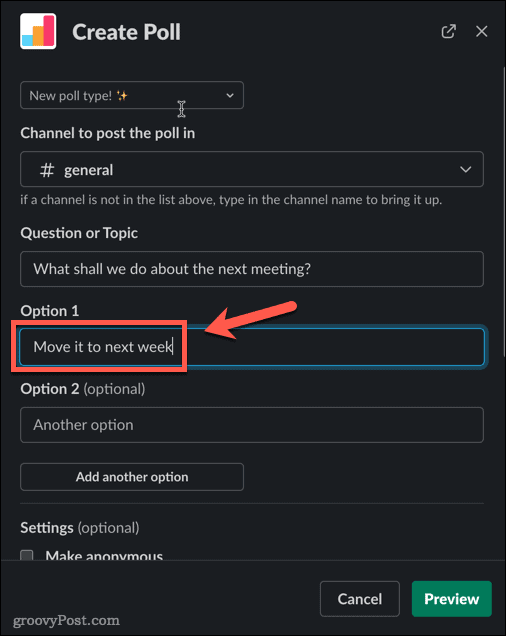
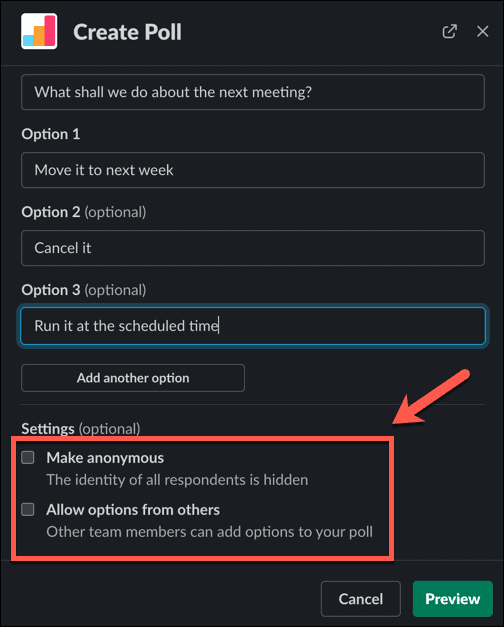
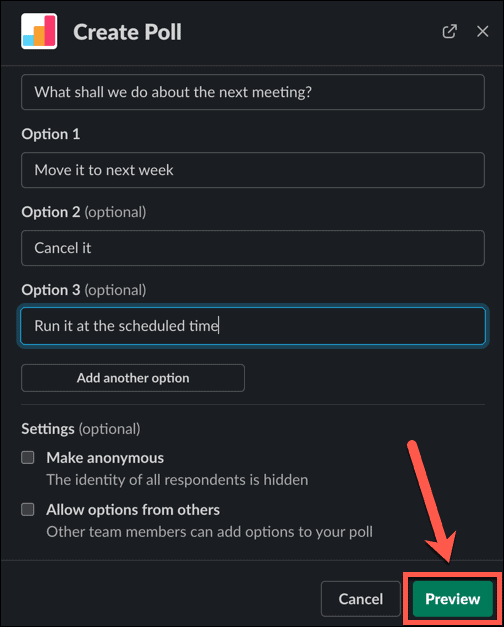
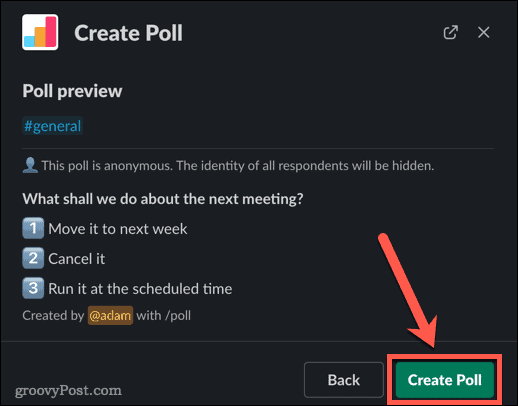
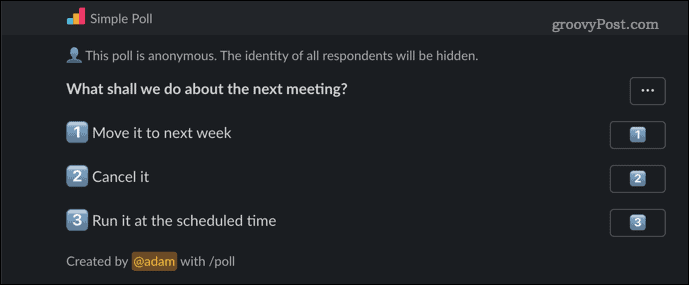
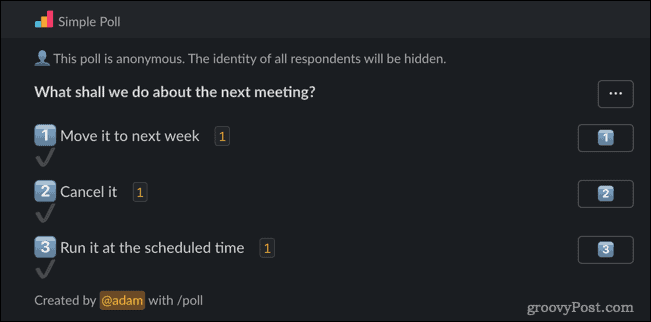


![[JAVÍTOTT] „A Windows előkészítése, ne kapcsolja ki a számítógépet” a Windows 10 rendszerben [JAVÍTOTT] „A Windows előkészítése, ne kapcsolja ki a számítógépet” a Windows 10 rendszerben](https://img2.luckytemplates.com/resources1/images2/image-6081-0408150858027.png)

![Rocket League Runtime Error javítása [lépésről lépésre] Rocket League Runtime Error javítása [lépésről lépésre]](https://img2.luckytemplates.com/resources1/images2/image-1783-0408150614929.png)



